I denne veiledningen viser vi deg alle tilgjengelige måter å åpne Kontrollpanel i Windows 11. Windows 11 skiller seg fra tidligere versjoner av Windows, ikke bare i funksjoner, men også i design. Så, og kontrollpanelet har blitt integrert med innstillinger i det nye Windows-operativsystemet, men heldigvis kan du fortsatt starte det klassiske kontrollpanelet på forskjellige måter, som er oppført nedenfor.
I likhet med Windows 10, kan Windows 11s kontrollpanel være litt vanskelig å finne. Følgende er en liste over alle de forskjellige måtene å få tilgang til kontrollpanelet i Windows 11. (De fleste av disse måtene fungerer også på Windows 10)
Slik åpner du kontrollpanelet i Windows 11 eller Windows 10 OS.
Metode 1. Åpne Kontrollpanel fra Søk.
1. trykk Windows + S tastene samtidig på tastaturet for å starte søkeområdet på oppgavelinjen.
2. Type Kontrollpanel i søkefeltet og klikk på Åpen som vist under.
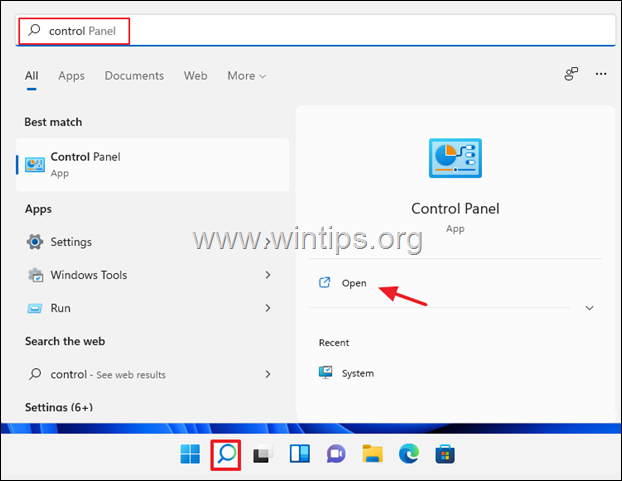
TIPS nr. 1: Høyreklikk på kontrollpanelet i resultater og velg Fest til oppgavelinjen eller Fest til start, for å gjøre livet ditt enklere.
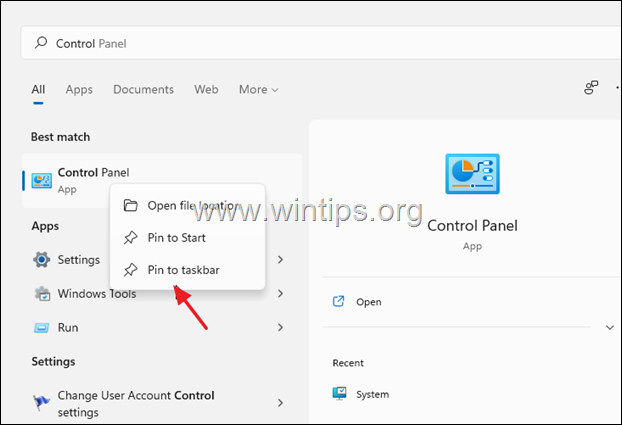
TIPS nr. 2: Når kontrollpanelet åpnes, endre Se etter: til Små ikoner for å se alle kontrollpanelelementer.
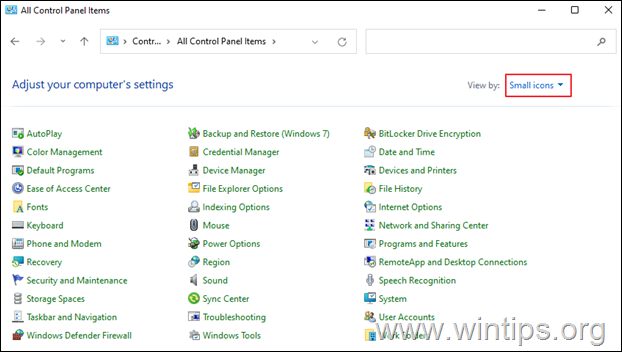
Metode 2. Åpne Kontrollpanel fra "Kjør"-dialogboksen
- trykk Windows
 + R tastene for å laste inn
+ R tastene for å laste inn
Løpe kommandoboksen. - Type styre og trykk Tast inn for å åpne kontrollpanelet. *
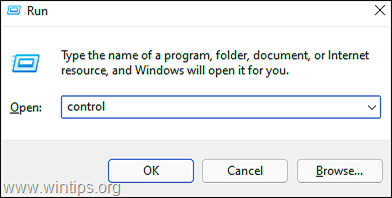
Merk: Alternativt kan du også skrive skall: ControlPanelFolder og treffer Tast inn.
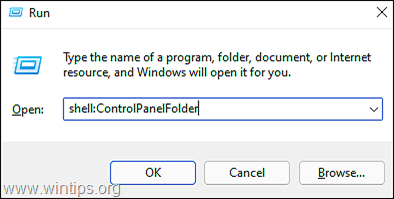
Metode 3. Åpne Kontrollpanel fra Windows-innstillinger.
- trykk Windows + jeg nøkler samtidig for å lansere Innstillinger.
- Skriv inn i det nylig åpnede vinduet kontrollpanel i søkeområdet og fra søkeresultatene som vises, klikk på Kontrollpanel. *
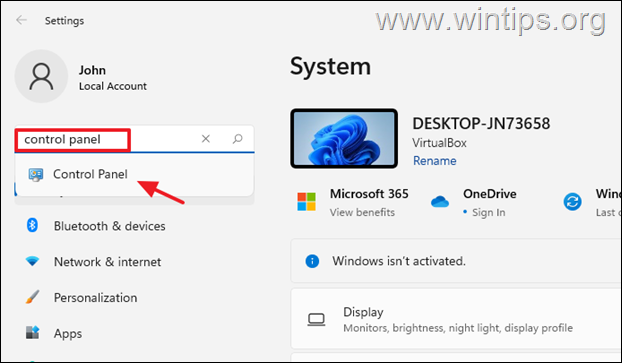
Metode 4. Åpne Kontrollpanel fra Windows Tools-appen.
1. Klikk på Søk ikon og type Windows-verktøy i søkefeltet. Deretter treffer Åpen for å starte applikasjonen.
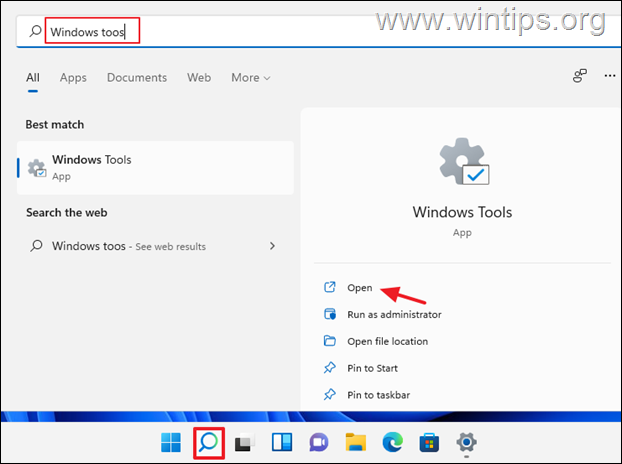
2. Nå treffer Kontrollpanel i Windows Verktøy-vinduet.
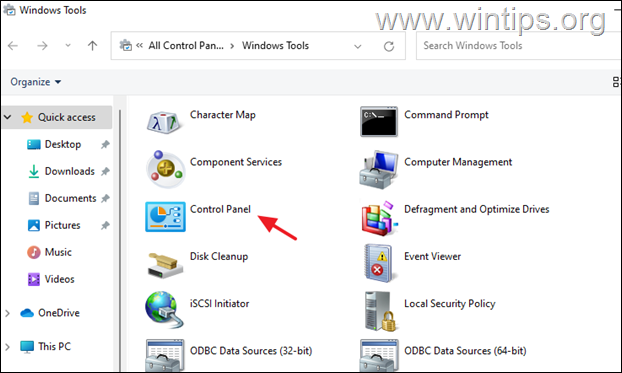
Metode 5. Åpne kontrollpanelet fra ledeteksten.
1. Klikk på Søk ikon og type CMD eller Ledeteksten. Klikk deretter Åpen. *
* Merk: For å åpne ledetekst med administrative rettigheter, klikk Kjør som administrator.
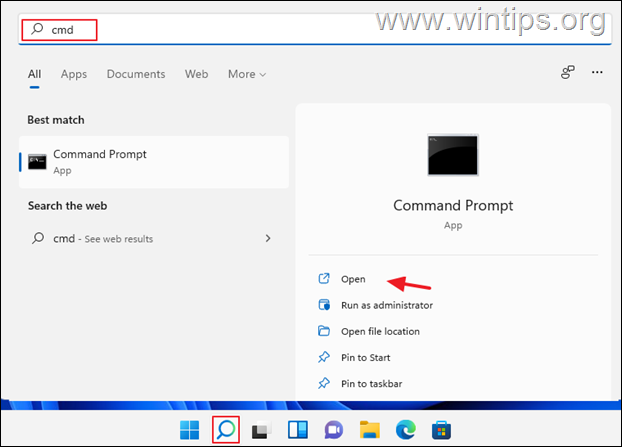
2. Skriv inn i ledetekstvinduet styre eller kontrollpanel og trykk Tast inn.
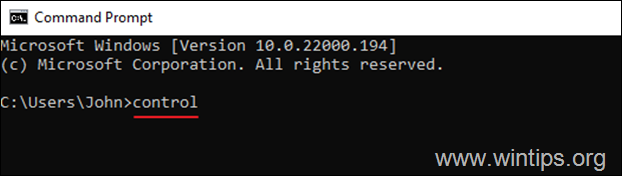
Metode 6. Åpne Kontrollpanel fra Filutforsker.
1. Klikk på Filutforsker-ikon på oppgavelinjen.
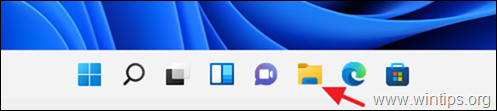
2. Åpne nå Kontrollpanel ved å bruke en av følgende måter:
en. Klikk på pilen til venstre for Hurtigtilgang og velg Kontrollpanel.
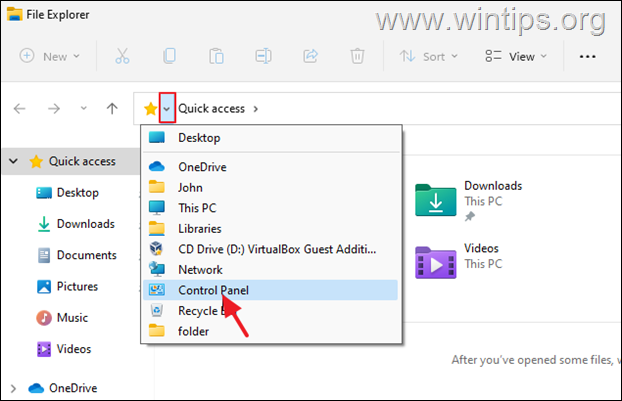
b. Skriv inn på adressen øverst kontrollpanel og trykk Tast inn.
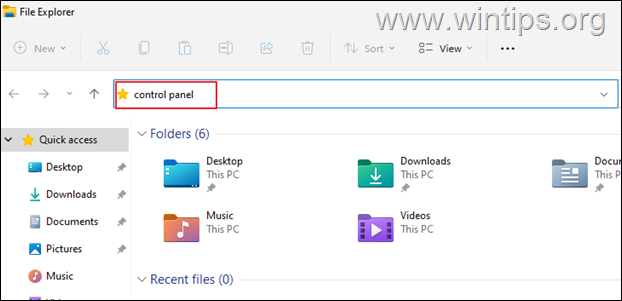
c. På adressen øverst, kopiere & lim inn følgende og trykk Tast inn.
- %brukernavn%\AppData\Roaming\Microsoft\Windows\Startmeny\Programmer\Systemverktøy
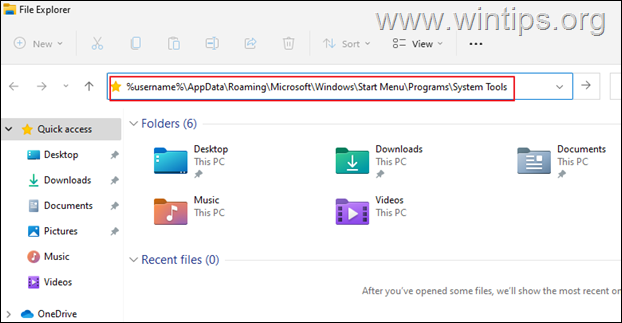
3. Nå klikk på Kontrollpanel for å åpne den.
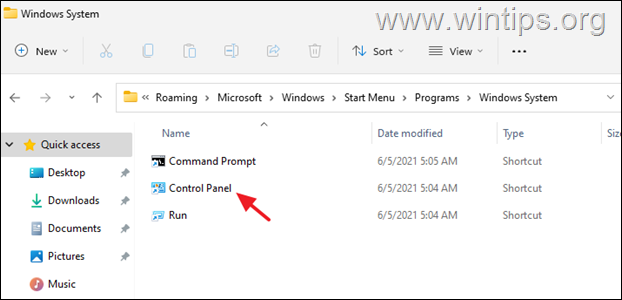
Metode 7. Åpne Kontrollpanel fra Oppgavebehandling.
1. Høyreklikk på Start menyen og velg Oppgavebehandling, eller trykk CTRL + SHIFT + ESC
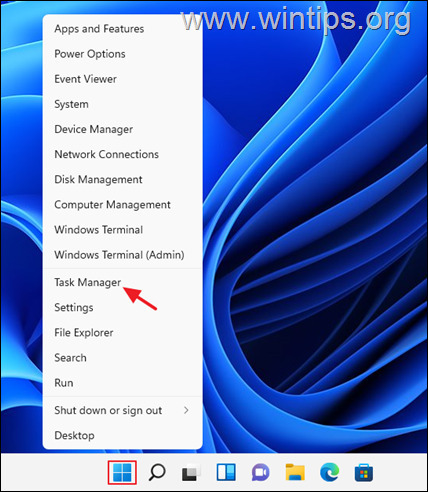
2. I Task Manager-vinduet klikker du på Fil og velg Kjør ny oppgave. (hvis du ikke ser Fil-menyen, klikk på Flere detaljer i vinduet som åpnes)
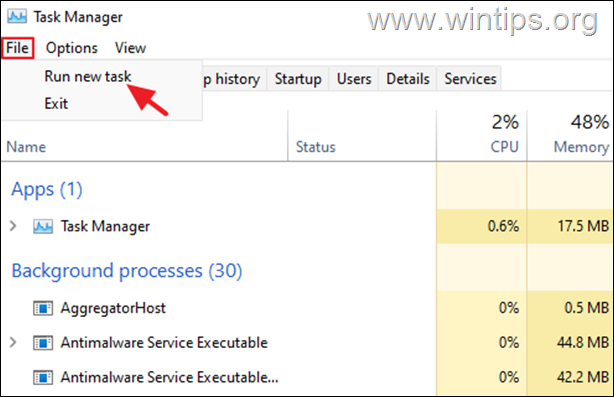
3. Skriv inn i 'Opprett ny oppgave'-vinduet styre eller kontrollpanel i boksen og klikk OK (eller trykk Enter)
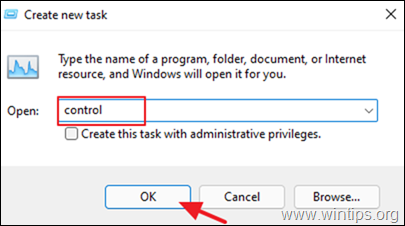
Metode 8. Åpne Kontrollpanel ved hjelp av en snarvei på skrivebordet
Hvis du vil gjøre livet ditt enklere, fortsett og vis en snarvei til kontrollpanelet på skrivebordet. Å gjøre det:
1. Høyreklikk på en tom plass på skrivebordet og velg Tilpass.
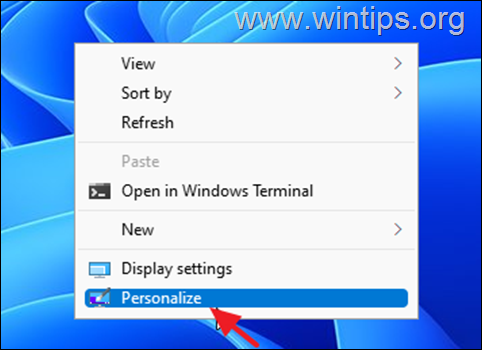
2. Klikk på Tilpasningsalternativer Temaer.
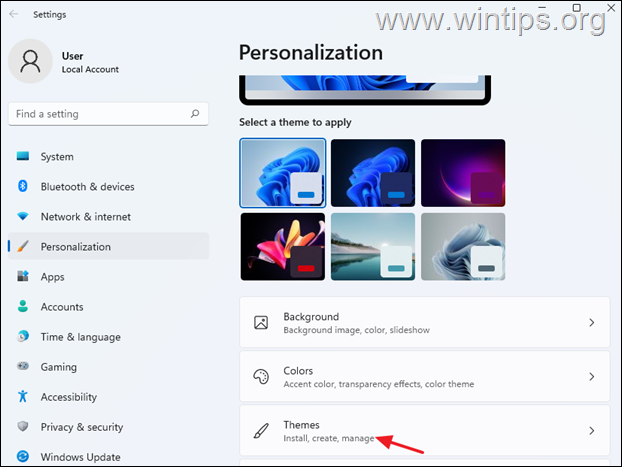
3. Rull ned og åpne Innstillinger for skrivebordsikon.
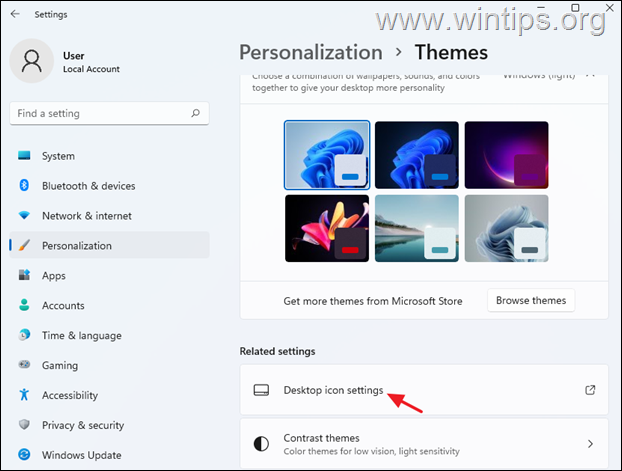
4. Kryss av de Kontrollpanel og klikk OK, for å plassere et kontrollpanelikon på skrivebordet
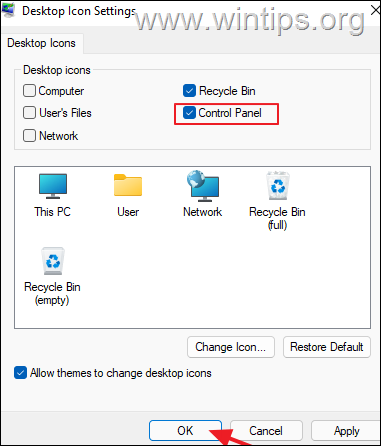
Det er det! Gi meg beskjed om denne veiledningen har hjulpet deg ved å legge igjen en kommentar om opplevelsen din. Lik og del denne veiledningen for å hjelpe andre.